ITA:Configuração de email no Outlook
De WikiTI
Há duas maneiras de configuração de recebimento de e-mail no Outlook: POP e IMAP.
Com o protocolo POP, o Outlook efetua o download dos e-mails recebidos para a máquina local e, automaticamente, os e-mails são excluídos do servidor de e-mail.
No IMAP, existe uma sincronização entre o servidor de e-mail e o Thunderbird e, assim, os e-mails são mantidos tanto no servidor de e-mail quanto na máquina local.
Configuração de e-mail com POP
Para configurar o Outlook utilizando o protocolo POP, inicie o programa e siga o procedimento conforme descrito abaixo.
- Na tela de boas-vindas, clique em "Avançar" e, após, marque "Sim" e clique em "Avançar" novamente:
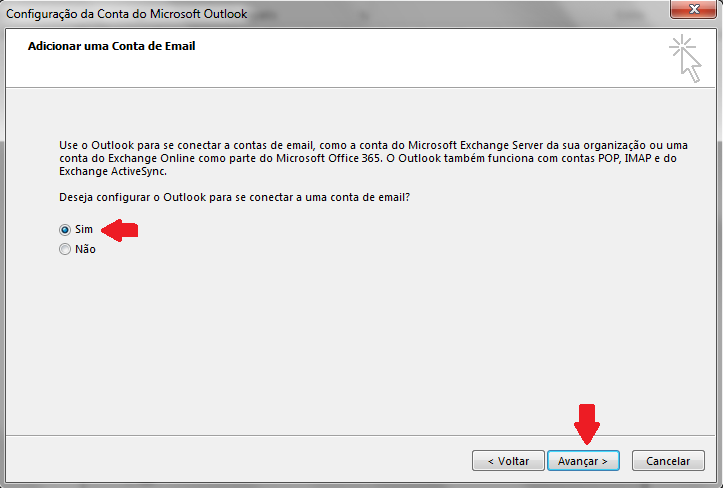
- Na tela seguinte, selecione "Configuração manual ou tipos de servidor adicionais" e clique em "Avançar":

- Após, selecione o serviço "POP ou IMAP" e clique em "Avançar":
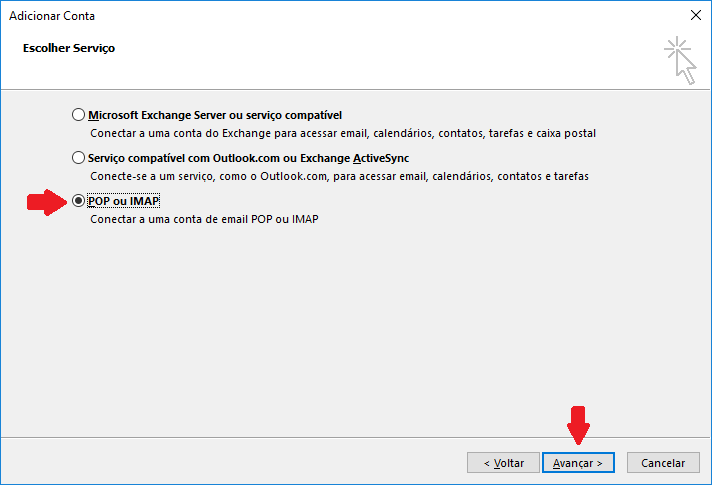
- Preencha as informações do usuário e de logon de acordo com suas credenciais de acesso ao e-mail ITA, as informações de servidor conforme abaixo, e clique em "Mais configurações":
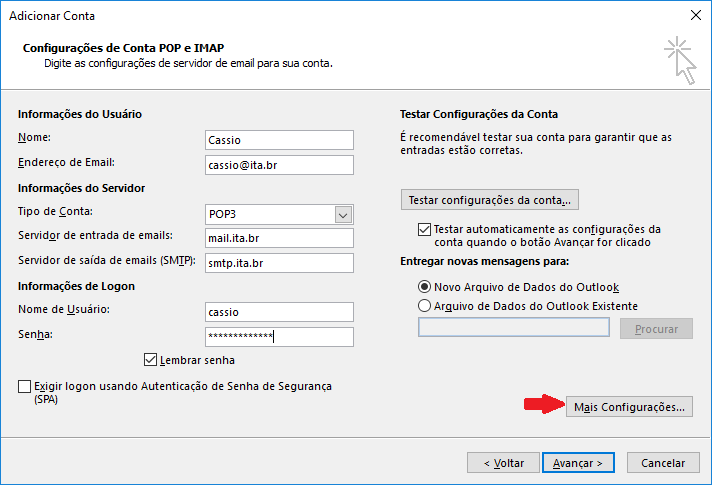
- Abrirá uma nova janela, selecione a aba "Servidor de saída", marque a opção "Meu servidor de saída (SMTP) requer autenticação":
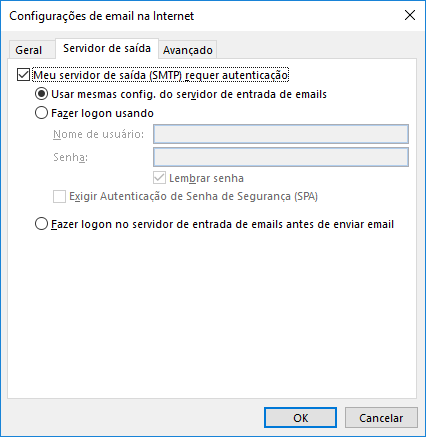
- Na aba "Avançado", preencha as informações conforme abaixo e clique em "OK":

- Para finalizar, clique em "Avançar", o Outlook realizará os testes de configuração da conta automaticamente. Após a conclusão dos testes, clique em "Fechar":
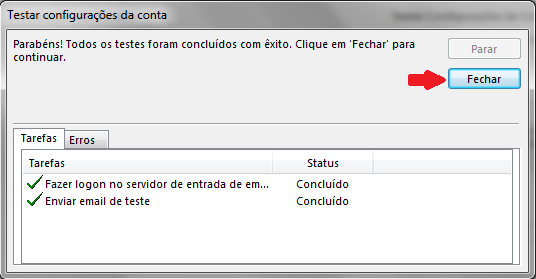
- Na janela seguinte, clique em "Concluir" para que o Outlook efetue o download das mensagens da conta de e-mail configurada.
Configuração de e-mail com IMAP
Para configurar o Outlook utilizando o protocolo IMAP, inicie o programa e siga o procedimento conforme descrito abaixo.
- Na tela de boas-vindas, clique em "Avançar" e, após, marque "Sim" e clique em "Avançar" novamente:
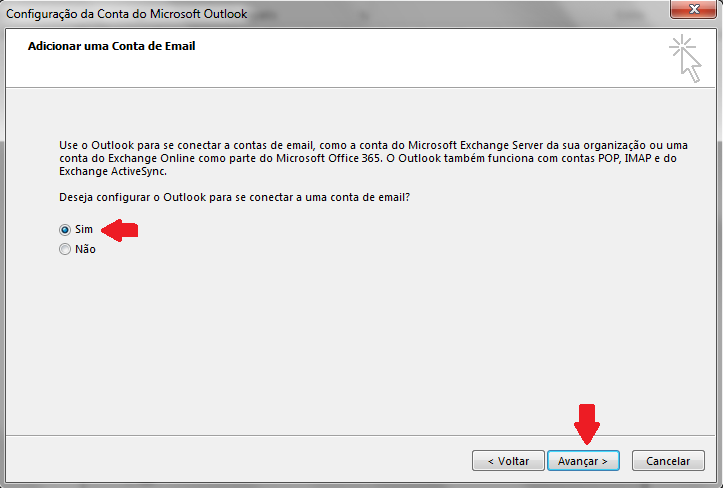
- Na tela seguinte, selecione "Configuração manual ou tipos de servidor adicionais" e clique em "Avançar":

- Após, selecione o serviço "POP ou IMAP" e clique em "Avançar":
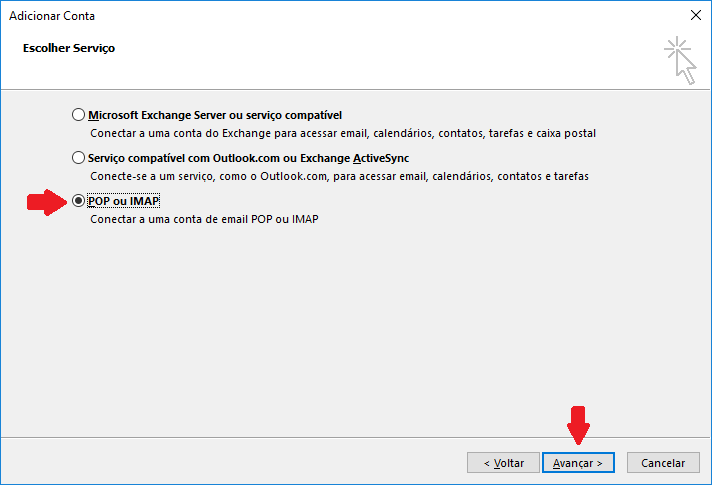
- Preencha as informações do usuário e de logon de acordo com suas credenciais de acesso ao e-mail ITA, as informações de servidor conforme abaixo, e clique em "Mais configurações":
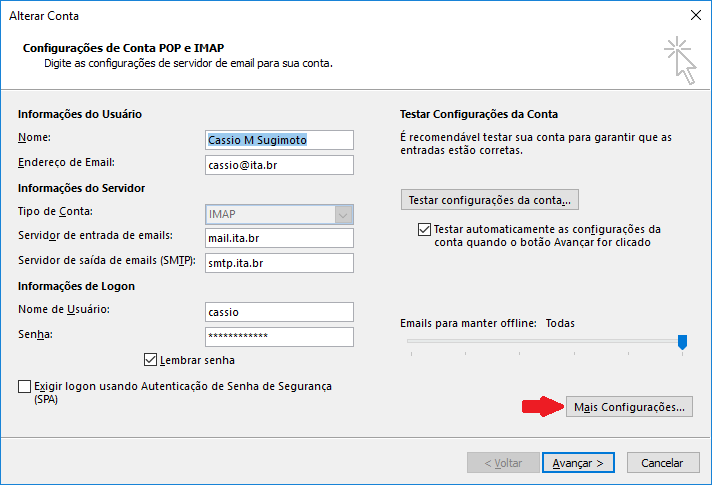
- Abrirá uma nova janela, selecione a aba "Servidor de saída", marque a opção "Meu servidor de saída (SMTP) requer autenticação":
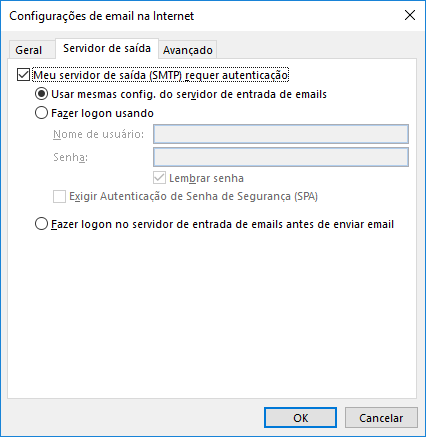
- Na aba "Avançado", preencha as informações conforme abaixo e clique em "OK":
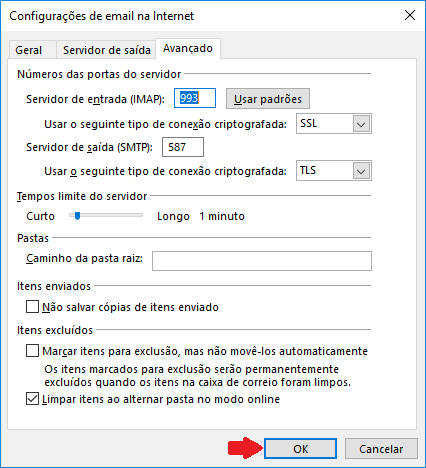
- Para finalizar, clique em "Avançar", o Outlook realizará os testes de configuração da conta automaticamente. Após a conclusão dos testes, clique em "Fechar":
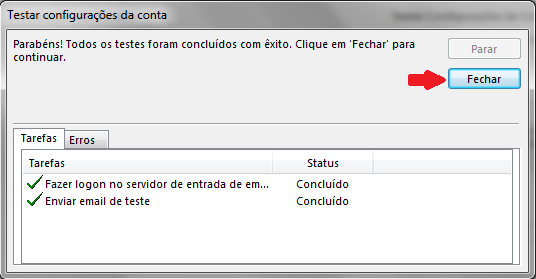
- Na janela seguinte, clique em "Concluir" para que o Outlook efetue a sincronização das mensagens da conta de e-mail configurada.
